Το Ubuntu έρχεται στα Windows 10. Το Windows 10 Preview build 14316 σάς επιτρέπει να το δοκιμάσετε. Το Ubuntu και το Bash που έρχονται στα Windows 10 είναι μεγάλη υπόθεση για τους προγραμματιστές απλώς και μόνο επειδή σημαίνει ότι η ανάπτυξη θα είναι πολύ πιο εύκολη. Η δυνατότητα εξακολουθεί να είναι διαθέσιμη μόνο στις εκδόσεις προεπισκόπησης και δοκιμάζουμε τα νερά για να δούμε τι μπορεί να κάνει. Το μόνο ερώτημα που προκύπτει είναι ότι μπορείτε να εκτελέσετε μια εφαρμογή Linux στα Windows 10 τώρα που διαθέτει Bash και Ubuntu; Η απάντηση είναι ναι και εδώ είναι ένας πλήρης οδηγός για το πώς να το κάνετε ακριβώς αυτό.
Βήμα 1: Εκτελέστε το Bash στα Windows 10. Εάν εκτελείτε το Windows 10 Preview build 14316 αλλά δεν έχετε εκτελέσει ποτέ το Bash σε αυτό, πιθανότατα δεν το έχετε ενεργοποιήσει. Ακολουθεί ένας οδηγός για το πώς να εκτελείτε το Bash στα Windows 10.
Βήμα 2: Για να εκτελέσετε μια εφαρμογή Linux στα Windows 10, θα πρέπει πρώτα να εκτελέσετε έναν διακομιστή X σε αυτήν. Υπάρχει μια ολόκληρη σειρά από επιλογές διαθέσιμες για εσάς. Διακομιστής Windows X Xming, Cygwin/X ή VcXsrv. Χρησιμοποιήσαμε και προτείνουμε τον VcXsrv Windows X Server εάν θέλετε να κάνετε ελάχιστα έως καθόλου προβλήματα με τη λήψη ή τη ρύθμιση. Ο VcXsrv Windows X Server μπορεί να εκτελεστεί αμέσως, ενώ οι άλλες δύο επιλογές απαιτούν κάποια ρύθμιση. Εάν είστε πολύ έμπειροι με κάποιο από τα άλλα δύο, μη διστάσετε να τα χρησιμοποιήσετε.
Βήμα 3: Λήψη και εκτέλεση του VcXsrv Windows X Server. Θα προσθέσει ένα εικονίδιο X στο δίσκο συστήματος για να δείξει ότι εκτελείται και αυτό είναι το μόνο που χρειάζεστε.
Βήμα 4: Ανοίξτε το Bash αναζητώντας το μέσω της Αναζήτησης των Windows ή ζητήστε από την Cortana να το ανοίξει.
Βήμα 5: Κατεβάστε την εφαρμογή που θέλετε να εκτελέσετε. Θα σας δώσουμε μερικές επιλογές, επειδή οι εφαρμογές που εκτελούνται έχουν σφάλματα και είναι επιρρεπείς σε σφάλματα. Εδώ είναι μια λίστα?
Firefox
apt-get install firefox
Εφαρμογές Ubuntu X11
apt-get install x11-apps
Κέντρο ελέγχου Gnome
apt-get install gnome-control-center
Εκτελέστε αυτές τις εφαρμογές μία προς μία. Κάποια στιγμή πριν από τη λήψη των εφαρμογών θα σας ζητηθεί να επιβεβαιώσετε τη λήψη και την εγκατάσταση. Έτσι φαίνεται. Πληκτρολογήστε Y εδώ και πατήστε το πλήκτρο enter για να προχωρήσετε.

Βήμα 6: Βεβαιωθείτε ότι εκτελείται ο διακομιστής Windows X του VcXsrv (ελέγξτε τη γραμμή συστήματος για το εικονίδιο X) και ότι έχετε κατεβάσει με επιτυχία τουλάχιστον μία εφαρμογή μέσω των εντολών που παραδόθηκαν.

Βήμα 7: Τώρα πρέπει να εξαγάγετε την οθόνη στο τοπικό σας σύστημα. Μεταβείτε στο Bash και εκτελέστε την ακόλουθη εντολή. Βεβαιωθείτε ότι έχετε γράψει κεφαλαία τη λέξη “Εμφάνιση” καθώς αποτελεί μέρος της σύνταξης.
εξαγωγή DISPLAY=:0

Βήμα 8: Εκτελέστε την εφαρμογή που κατεβάσατε. Ακολουθούν οι εντολές για την εκτέλεση καθεμιάς από τις εφαρμογές που λήφθηκαν στο Βήμα 5.
Firefox
firefox
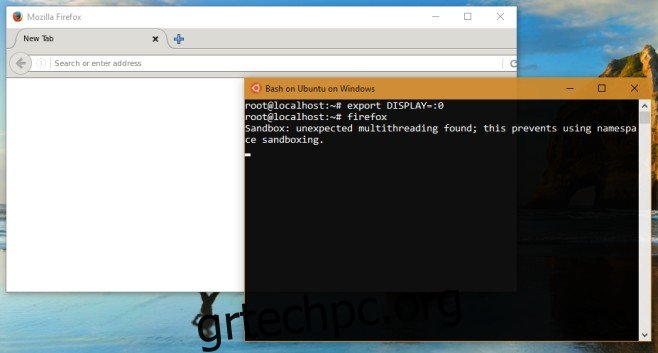
X11-Εφαρμογές
Αυτό το πακέτο έχει τρεις εφαρμογές μέσα του, επομένως εκτελέστε τις παρακάτω μία κάθε φορά.
xeyes
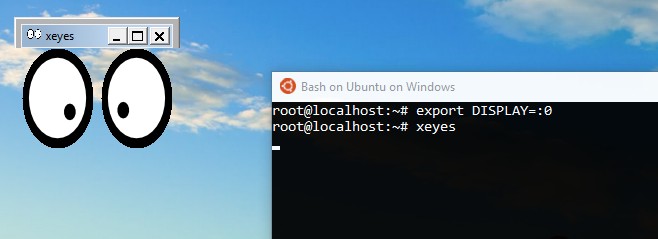
xcalc
xclock
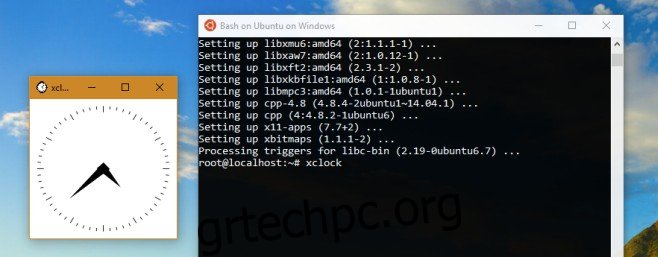
Κέντρο ελέγχου Gnome
gnome control center
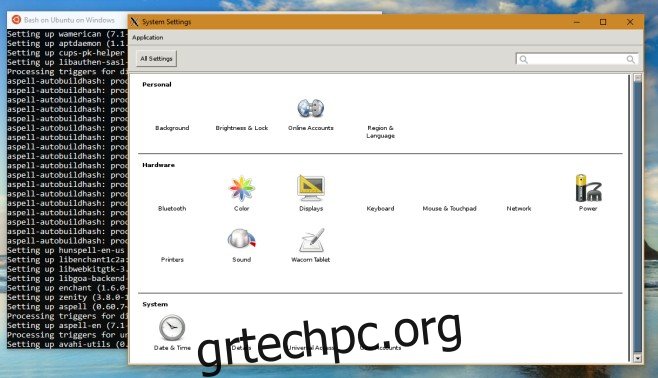
Η απόδοση αυτών των εφαρμογών απέχει πολύ από τη βέλτιστη. Ο Firefox κολλάει πολύ και ίσως χρειαστεί να του κάνετε πολλές προσπάθειες για να τον εκτελείτε μία φορά. Μπορείτε να δείτε στο παραπάνω στιγμιότυπο οθόνης ότι ενώ ανοίξαμε τον Firefox, λάβαμε ένα σφάλμα sandboxing. Μερικές φορές, μια εφαρμογή θα χρειαστεί έως και ένα λεπτό για να εμφανιστεί στην οθόνη σας αφού δώσετε την εντολή. Η ουσία είναι ότι ενώ μπορείτε να ξεκινήσετε αυτές τις εφαρμογές, η χρήση τους δεν θα είναι ακόμα δυνατή. Θα διαπιστώσετε ότι είστε τρομερά περιορισμένοι σε ποιες εφαρμογές μπορείτε να εκτελέσετε αυτήν τη στιγμή.
Είναι πιθανό να χρειαστεί να περιμένετε για μεταγενέστερες εκδόσεις ή πιθανώς τη σταθερή έκδοση της ενημέρωσης επετείου των Windows 10 για να μπορέσετε να το χρησιμοποιήσετε πολύ.
Λήψη του VcXsrv Windows X Server

